Cara Menambahkan Teks Pada Video di Aplikasi Vieka
Teks tersebut seperti teks berupa translate sebuah bahasa, teks untuk watermark video dan lain sebagainya.
Untuk penambahkan teks pada video itu pula dibutuhkanlah sebuah aplikasi edit video.
Baik aplikasi edit video yang terdapat di smartphone maupun aplikasi edit video di perangkat komputer serta aplikasi edit video gratisan dan berbayar.
Salah satu aplikasi edit video yang bisa digunakan untuk mengedit video berupa penambahan teks pada video yaitu aplikasi Vieka.
Didalam aplikasi yang dinamakan Vieka tersebut, penggunanya bisa menambahkan banyak teks untuk diterapkan pada video.
Tak hanya itu saja, penggunanya juga bisa membuat ukuran teks menjadi besar, sedang dan kecil serta mengatur posisi letak teks sesuai dengan yang diinginkan.
Lantas bagaimanakah cra menambahkan pada video di aplikasi Vieka tersebut? Silahkan ketahui caranya dengan mengikuti beberapa langkah pada ulasan dibawah ini.
Menambahkan teks pada video di aplikasi Vieka
1. Lansung saja buka aplikasi Vieka untuk memulai mengedit video berupa penambahan teks.
2. Selanjutnya, silahkan klik + untuk menambahkan video yang ingin di edit ke dalam aplikasi Vieka.
3. Setelah itu, silahkan pilih video dan klik pada berikutnya.
4. Tunggulah proses pemasukan video ke halaman pengeditan atau proses pengenalan cerdas selesai. Setelah selesai, maka video akan masuk ke halaman pengeditan.
5. Setelah masuk ke halaman pengeditan, selanjutnya mulailah mengedit video tersebut. Silahkan klik pada "teks" untuk menambahkan teks didalam video.
6. Selanjutnya, silahkan klik atau ketuk + untuk menuliskan teks.
7. Selanjutnya, buatlah teks yang kamu inginkan untuk ditambahkan didalam video.
8. Nah, jika kamu ingin mengatur waktu teks ditampilkan silahkan klik pada sudut kiri dan kanan pada garis berwarna putih.
Jika sudah selesai, lansung saja klik pada centang untuk memasukkan teks didalam video.
9. Nah, jika kamu ingin mengatur ukuran teks, silahkan klik pada sudut teks dan geser sesuai dengan ukuran yang kamu inginkan. Jika ingin mengatur letak posisi teks, silahkan klik teks dan geser ke arah yang kamu inginkan.
10. Selanjutnya, klik dimana saja untuk menerapkan teks pada video. Jika semuanya sudah selesai, selanjutnya simpanlah video yang telah di edit tersebut dengan cara klik "ekspor".
11. Tunggulah proses ekspor atau penyimpanan video selesai dilakukan hingga 100%.
12. Jika sudah, maka video telah berhasil tersimpan dan kamu bisa melihat video tersebut di galery atau penyimpanan perangkat.
Selesai.
Mudahkan cara menambahkan teks pada video di aplikasi Vieka?
Sekian dan semoga pembahasan mengenai cara menambahkan teks pada video di aplikasi Vieka ini bisa bermanfaat bagi sahabat pembaca.
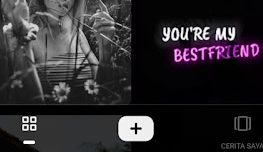
Mantap gan caranya
BalasHapus